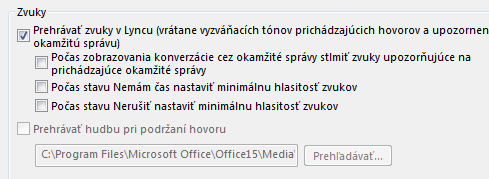Ak vám nevyhovuje spôsob, akým sa Lync pokúša upútať vašu pozornosť, môžete ho zmeniť. Ak napríklad zistíte, že prehliadate upozornenia na žiadosti o konverzáciu cez okamžité správy, môžete zmeniť niekoľko nastavení tak, aby ste si ich nabudúce všimli. Ak vás naopak zvukové upozornenia v Lync vyrušujú, môžete ich vypnúť. Ak máte veľmi veľa práce, môžete vypnúť upozornenia od všetkých kontaktov okrem tých kľúčových. Ak nepotrebujete vedieť o tom, že si vás niekto pridal ako kontakt, toto upozornenie môžete zrušiť.
Nastavenie výraznejších upozornení
Ak prehliadate požiadavky okamžitých správ a chcete, aby boli výraznejšie, vyskúšajte tento postup:
-
Nastavte zobrazenie tak, aby bol Lync vždy v popredí. Kliknite na rozbaľovaciu šípku vedľa tlačidla Možnosti
-
Skontrolujte, či je Lync nastavený na odosielanie zvukových upozornení. Kliknite na tlačidlo Možnosti, potom na položku Vyzváňacie tóny a zvuky, vyberte možnosť Prehrávať zvuky v Lync (vrátane vyzváňacích tónov prichádzajúcich hovorov a upozornení na okamžitú správu) a skontrolujte, či nie sú ostatné políčka v tomto paneli začiarknuté.
-
Potvrďte zvýšenie hlasitosti na reproduktoroch počítača a iných zvukových zariadeniach.
-
Ak používate viacero monitorov, skúste si zvyknúť presunúť hlavné okno aplikácie Lync na obrazovku toho monitora, s ktorým pracujete.
-
Porozmýšľajte nad výberom zreteľnejšieho a výraznejšieho zvuku upozornení v porovnaní s predvoleným zvukom:
-
Kliknite na tlačidlo Možnosti, kliknite na položku Vyzváňacie tóny a zvuky, kliknite na tlačidlo Zvuky Nastavenia a potom na kartu Zvuky.
-
V paneli zobrazenia Udalosti programov presuňte jazdec nadol k zoznamom aplikácie Lync.
-
Kliknite na položku Prichádzajúca okamžitá správa. V zobrazení Zvuky v dolnej časti okna by mal byť nápis COMMUNICATOR_iminvite.wav.
-
Kliknite na vedľa umiestnenú šípku rozbaľovacieho zoznamu a vypočujte si ďalšie zvukové ukážky zo zoznamu.
-
Keď nájdete zvuk, ktorý chcete použiť pre prichádzajúce upozornenia na okamžité správy, kliknite na tlačidlo Použiť. (Panel zobrazenia Udalosti programu by teraz mal čítať prichádzajúcu okamžitú správu a na paneli Zvuky by sa mal zobrazovať názov ľubovoľného súboru .wav, ktorý ste vybrali.) Potom kliknite na tlačidlo OK. (Na tento účel môžete tiež zaznamenať vlastný súbor .wav a potom prejsť na tento súbor a vybrať ho ako upozornenie na okamžité správy.)
-
Môžete tiež nastaviť podobné vlastné upozornenia na prichádzajúce žiadosti o komunikáciu iným spôsobom ako cez okamžité správy. V kroku 3 uvedenom vyššie kliknite na iný spôsob komunikácie cez Lync ako Prichádzajúca okamžitá správa (napríklad Prichádzajúci hovor, Prichádzajúci videohovor, Prichádzajúci tímový hovor). Potom postupujte podľa krokov 4 a 5 uvedených vyššie.
Vypnutie zvukových upozornení
-
Kliknite na tlačidlo Možnosti, potom na položku Vyzváňacie tóny a zvuky a zrušte začiarknutie políčka Prehrávať zvuky v Lync (vrátane vyzváňacích tónov prichádzajúcich hovorov a upozornení na okamžitú správu).
Nastavenie možností stavu Nerušiť
Ak ste veľmi zaneprázdnení a nechcete byť rušení, nastavte si stav Nerušiť. Pravdepodobne však budete chcieť zostať v spojení s dôležitými kontaktmi. V prípade kontaktov, ktorým ste priradili vzťah Pracovná skupina (zvyčajne ide o najbližších spolupracovníkov), možno nastaviť výnimky.
Otvorte okno s možnosťami upozornení a vykonajte jeden z týchto krokov:
-
Ak chcete skryť všetky upozornenia aplikácie Lync, aby vás nevyrušovali, keď máte stav nastavený na Nerušiť, kliknite na položku Nezobrazovať upozornenia.
-
Ak chcete zobraziť iba pozvánky na konverzáciu od členov pracovnej skupiny a skryť všetky ostatné upozornenia, keď je váš stav nastavený na možnosť Nerušiť, kliknite na položku Zobraziť iba upozornenia na konverzácie od osôb vo vzťahu na ochranu osobných údajov Pracovná skupina.
-
Ak chcete zobraziť všetky upozornenia, ale obmedziť pozvánky na konverzáciu na tie, ktoré odosielajú členovia pracovnej skupiny, keď je váš stav nastavený na možnosť Nerušiť, kliknite na položku Zobraziť všetky upozornenia, ale iba upozornenia na konverzácie od osôb so vzťahom na ochranu osobných údajov Pracovná skupina.
Poznámka: Ak ste svoj stav nastavili na možnosť Nerušiť a uskutočníte hovor na číslo 911, váš stav sa automaticky zmení na možnosť K dispozícii. Stav je možné kedykoľvek obnoviť.
Zmena upozornenia, ak ste pridaní ako kontakt
Keď si vás niekto pridá ako kontakt, Lync ho predvolene pridá do priebežného zoznamu ľudí, ktorých by ste si mohli chcieť pridať do vlastného zoznamu kontaktov. Tento zoznam môžete prezerať kliknutím na kartu Nové v zobrazení kontaktov v hlavnom okne aplikácie Lync. Rozhodnite sa, koho chcete pridať do svojho vlastného zoznamu kontaktov, a novým kontaktom priraďte vzťahy na ochranu osobných údajov a členstvá v skupinách.
Ak sa však nechcete touto úlohou obťažovať, môžete nastaviť, aby sa v Lync každý, kto si vás pridá ako kontakt, automaticky pridal do vášho zoznamu kontaktov. Novému kontaktu sa priradí vzťah na ochranu osobných údajov Kolega. Ak chcete nastaviť možnosť automatického pridania týchto kontaktov:
-
Otvorte možnosti upozornení a zrušte začiarknutie políčka Upozorniť ma, keď ma niekto pridá do zoznamu kontaktov.